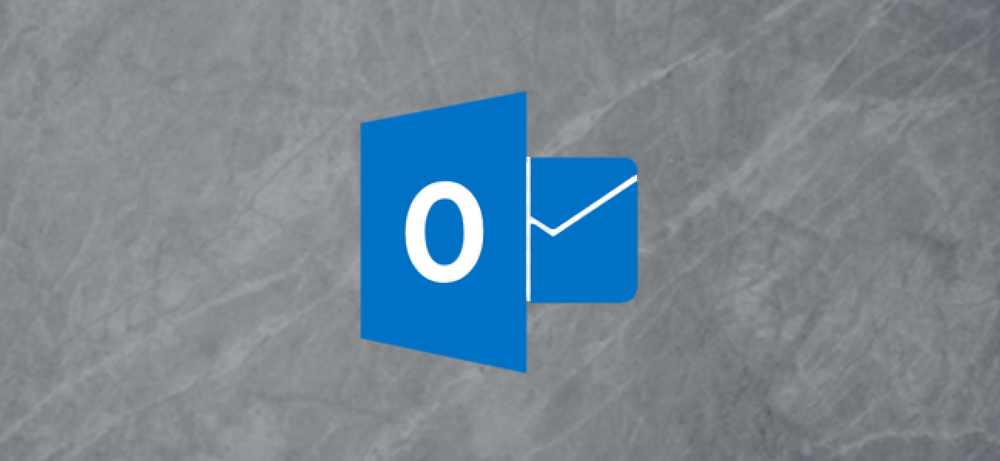¿Cuál es la última versión de Microsoft Office?

Office 2019 es la última versión de Microsoft Office para PC con Windows y Mac. Si se suscribe a Office 365, siempre recibirá actualizaciones de la última versión de Office. Si compra una licencia de sistema único tradicional, debe comprar cada nueva versión para recibirla.
La última versión es Office 2019
La última versión de Microsoft Office es Office 2019, que está disponible tanto para PC con Windows como para Mac. Microsoft lanzó Office 2019 para Windows y Mac el 24 de septiembre de 2018.
La versión de Windows solo se ejecuta en Windows 10. Si aún usa Windows 7, Office 2016 es la última versión que puede usar. La versión Mac es compatible con macOS 10.12 Sierra, macOS 10.13 High Sierra y macOS 10.14 Mojave.
También hay aplicaciones de Office para iPhone, iPad, Android y la web. Estos están siempre actualizados con el último software..
Las versiones de Office 2019 provistas con el servicio de suscripción de Microsoft Office 365 son un poco diferentes a las versiones tradicionales de Office 2019, a pesar del nombre. Las aplicaciones de Office disponibles a través del servicio de suscripción de Office 365 reciben nuevas características antes que las copias estándar independientes de Office 2019. Entonces, si tienes Office 365, Office 2019 no es un gran problema.
Si no usa Office 365, pasar de Office 2016 a Office 2019 no es una actualización significativa. Office 2019 incluye nuevas características como entintado mejorado en todas las aplicaciones (con un lápiz, dedo o mouse), un efecto de transición Morph de PowerPoint que puede usar entre diapositivas, una "Bandeja de entrada enfocada" para Outlook que separa sus correos electrónicos más importantes de los menos importantes , y algunas caracteristicas mas.

Cómo comprobar si tiene la última versión
Para verificar qué versión de Microsoft Office está usando en Windows, abra una aplicación de Office como Word o Excel, y luego haga clic en el menú "Archivo" en la esquina superior izquierda de la ventana.

Haga clic en la opción "Cuenta" en el menú de la barra lateral. Busque en "Información del producto" en el lado derecho de la pantalla y verá qué versión de Office está usando.
Si no ve la opción "Cuenta", haga clic en "Ayuda" en su lugar.
En la siguiente captura de pantalla, estamos usando Microsoft Office 365 ProPlus. Esta es una versión de Office 365.

También puede desplazarse hacia abajo y hacer clic en el botón "Acerca de" en la página de la Cuenta, por ejemplo, "Acerca de Word" en Microsoft Word, para obtener más información..
Junto al botón "Acerca de", también verá la versión y el canal de lanzamiento de sus aplicaciones de Office. En la captura de pantalla a continuación, estamos usando la versión 1809, que se lanzó en septiembre de 2018, y estamos en el canal de actualización mensual. El canal semestral es más lento y útil para las organizaciones que desean actualizaciones menos frecuentes.

Por ejemplo, esta ventana aclara que estamos usando la versión de 32 bits de Microsoft Word para Office 365.

En una Mac, haga clic en la opción "Acerca de" en el menú de una aplicación para encontrar esta información.
Por ejemplo, en Microsoft Word, haga clic en Word> Acerca de Word. En Microsoft Excel, haga clic en Excel> Acerca de Excel.

Cómo actualizar a la última versión
Cómo actualizar depende de cómo compró Microsoft Office. Si se suscribe al servicio de suscripción de Office 365, siempre tendrá la última versión de Microsoft Office.
Puede buscar actualizaciones haciendo clic en Archivo> Cuenta> Opciones de actualización> Actualizar ahora en una aplicación de Office. Sin embargo, a menos que haya deshabilitado las actualizaciones, lo que no se recomienda, Office siempre se actualizará en segundo plano.

Office 365 tiene diferentes canales de actualización. Las versiones estándar de Office 365 para el consumidor se encuentran en el canal de actualización "Mensual" que recibe nuevas funciones y otras actualizaciones cada mes. Sin embargo, si instaló una versión de Office a través de la suscripción a Office 365 ProPlus de su organización, puede estar en el canal "Semestral". Este canal solo recibe actualizaciones con nuevas características una vez cada seis meses. Seguirá recibiendo actualizaciones de seguridad de inmediato, solo se pospondrán las nuevas características de Microsoft Office.
Puede cambiar al canal mensual si está en el canal semestral y desea recibir actualizaciones de funciones más frecuentes. Para hacerlo, descargue y ejecute la corrección del conmutador de canales de Office de Microsoft. Cambiará el canal de actualización de su producto de Office y comenzará a descargar automáticamente la nueva versión.

Si no tiene Office 2019, puede obtenerlo suscribiéndose al servicio de suscripción de Office 365 de Microsoft o comprando una única licencia de PC o Mac de Office 2019 e instalándola en su sistema.
Si opta por comprar Office 2019 en lugar de suscribirse a Office 365, no se actualizará automáticamente a la próxima versión importante de Office. Sin embargo, si se suscribe a Office 365, se mantendrá actualizado automáticamente con el último software de Office.
Office 365 es una oferta particularmente buena si desea instalar Office en más de una PC. Office 365 Personal cuesta $ 70 por año y te permite instalar Office en una PC o Mac. Sin embargo, Office 365 Home cuesta $ 100 por año y le permite instalar Office en hasta cinco PC o Mac, o cualquier combinación de las dos. Una sola copia independiente de Office 2019 para Windows o Mac cuesta $ 150, y eso es solo para un dispositivo.

Si pagó por Office 2016 en lugar de suscribirse a Office 365, le recomendamos que se mantenga y no se moleste en pagar por Office 2019.